Win7资源管理器未响应?快速解决方法来了!
更新时间:2023-06-19 18:02:10作者:xiaoliu
win7 资源管理器未响应,Win7是一款被广泛使用的操作系统,然而许多用户在使用时可能会遇到资源管理器未响应的问题,当资源管理器无法正常响应时,用户无法访问文件和文件夹,给工作和生活带来了不小的困扰。为什么资源管理器会出现未响应的情况?如何解决这个问题?本文将会为大家一一解答。
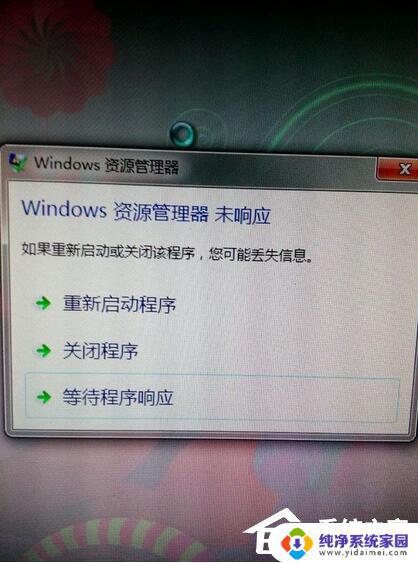
解决方法如下:
方法一:
在文件夹选项 -》 查看里勾选 “在单独的进程打开文件夹窗口选项” 文件解决。
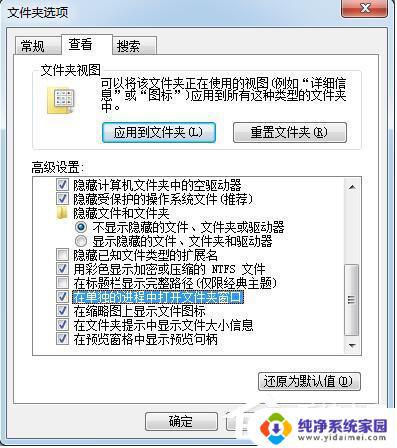
方法二:
1、点击“开始”菜单,选择“所有程序”,再单击“附件”;
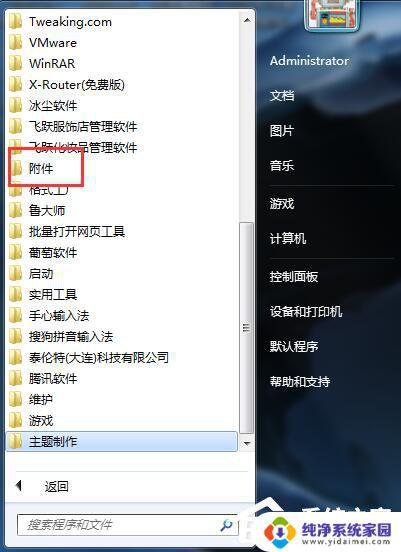
2、按住Shift的同时再右键单击 “资源管理器”,从弹出的菜单中选择“属性”。如图所示:
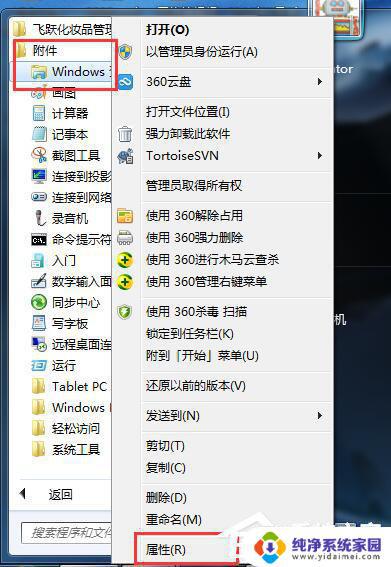
3、在弹出的对话框中选择“快捷方式”选项卡,在“目标”中输入“%windir%\explorer.exe”;
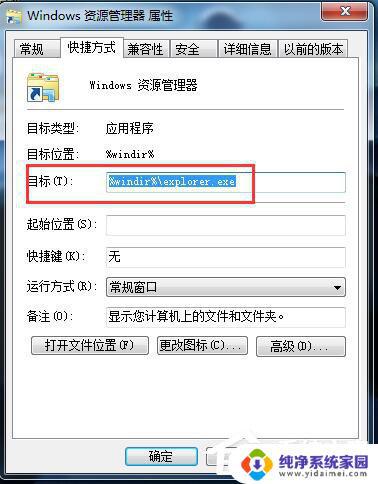
4、然后单击下面的“打开文件位置”按钮,在弹出的窗口上双击explorer.exe确认即可,如图:
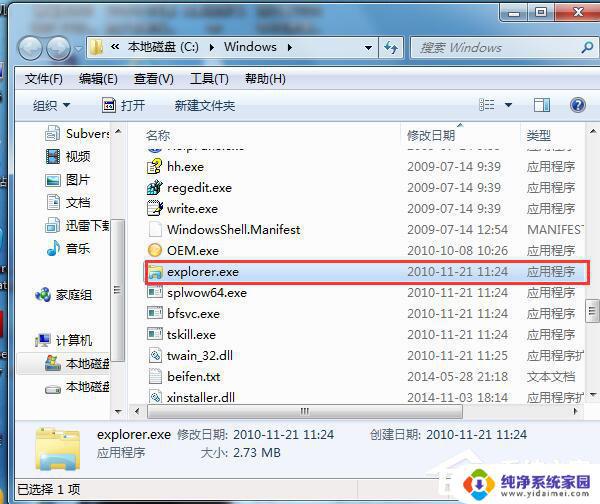
以上是关于win7资源管理器未响应的全部内容,对于不清楚的用户可以参考小编的步骤进行操作,希望对大家有所帮助。
Win7资源管理器未响应?快速解决方法来了!相关教程
- 资源管理器win7 Win7资源管理器在哪里打开开始菜单
- win7电脑资源管理器怎么打开 win7系统打开资源管理器的图标
- windows7怎么打开资源管理器 win7系统如何打开资源管理器
- windows7开机 提示资源管理器总是停止工作 如何解决Win7资源管理器频繁停止工作问题
- win7 文件资源管理器 如何在Win7系统中打开文件管理器
- Win7 explorerexe无响应桌面卡死?快速解决方法!
- 解决方法Win7鼠标点击没有反应?快速解决办法大全!
- Win7如果把管理员用户禁用会怎么样?解决方案来了!
- win7系统怎么打开任务管理器 win7任务管理器的打开方法
- win7显示器已停止响应已恢复 Win7 显示器驱动停止响应怎么解决
- win7怎么查看蓝牙设备 电脑如何确认是否有蓝牙功能
- 电脑windows7蓝牙在哪里打开 win7电脑蓝牙功能怎么开启
- windows 激活 win7 Windows7专业版系统永久激活教程
- windows7怎么设置自动登出 win7系统自动登录设置方法
- win7连11打印机 win7系统连接打印机步骤
- win7 0x0000007c Windows无法连接打印机错误0x0000007c解决步骤